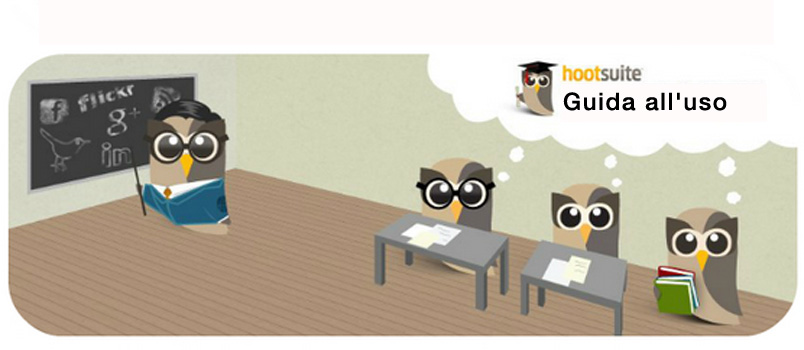
Nelle prossime righe spero di fornire una guida completa di Hootsuite anche per chi si approccia per la prima volta alla piattaforma, usata dai privati e dalle aziende per la gestione di più social network da un unico ambiente e anche strumento di content curation, grazie all’introduzione di nuove feature che vedremo più avanti.
La presente guida offre spunti utili all’uso del servizio per entrambe le versioni: a pagamento e gratuita con approfondimenti nei link che ti suggerisco di seguire.
Inoltre, Hootsuite free presenta alcune limitazioni in termini di numero di profili attivabili e di “viste” da implementare, oltre al minor dettaglio dei report delle statistiche, ma in generale, come per il servizio professionale, prevede funzionalità di:
- pubblicazione;
- ingaggio;
- analisi.
Su Hootsuite è possibile registrarsi con un’email e una password oppure usando il “collega account” di Facebook o Twitter.
Il pannello personale, o meglio dashboard, al primo accesso si presenta vuoto, motivo per cui è bene iniziare subito a collegarlo con i vari profili e ad attivare gli “stream” ovvero i flussi che mostrano le bacheche dei vari canali che staremo attivando (Facebook, Twitter, Google+, ecc ecc).
Capitoli del post
Per iniziare a collegare uno o più social basta cliccare sull’icona del profilo nell’angolo sinistro o direttamente sul tasto del menù in alto “+Inserisci social network” e confermare l’autorizzazione. Subito dopo il relativo flusso si aggiungerà alla bacheca, mostrando tutti i feed del canale. Per esempio, nel caso di Twitter, avremo il colpo d’occhio di ciò che stanno pubblicando le persone che seguiamo con la possibilità di segnalare come “preferito” un tweet, retwittarlo o rispondere.
1) Hootsuite per la pubblicazione come funziona
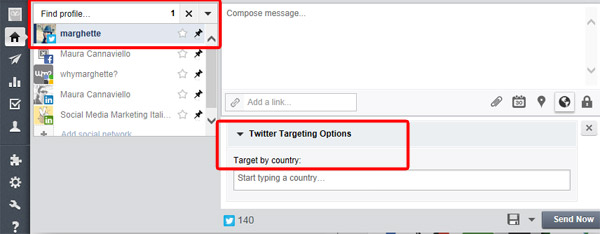 Dopo questa prima operazione, nella barra in alto (per far aprire il menù a discesa cliccare dentro al campo) compariranno i vari social media che abbiamo aggiunto e che dovremo selezionare per la pubblicazione del nostro messaggio. Attraverso il simbolo
Dopo questa prima operazione, nella barra in alto (per far aprire il menù a discesa cliccare dentro al campo) compariranno i vari social media che abbiamo aggiunto e che dovremo selezionare per la pubblicazione del nostro messaggio. Attraverso il simbolo stella all’interno del menù a tendina, è possibile spostare in alto un profilo e/o selezionarlo come preferito con la freccetta di selezione. Dall’icona a forma di puntina possiamo impostare un social di default su cui desideriamo postare sempre.
2) Hootsuite per l’ingaggio
Subito sulla destra, è posizionato il campo dove digitare il messaggio, allegare un’immagine e un link da condividere che può essere quello del nostro sito o blog, ma anche individuare il tipo di audience che vogliamo raggiungere, impostando il paese, la località e le opzioni di privacy.
Una funzionalità molto utile di questa sezione, oltre a poter accorciare il link (dal bottone “shrink” = ridurre, in inglese), è la programmazione dell’invio che possiamo impostare decidendo il giorno e l’ora oppure affidandoci alla programmazione automatica che dovrebbe favorire gli orari in cui la nostra audience collegata è più numerosa.
Parlando di ingaggio, ecco un’altra opzione molto utile: il Klout score di ogni singolo profilo Twitter a fianco di ogni tweet, per individuare gli influencer, mettersi in contatto con loro e seguire i “temi caldi”.
3) Hootsuite per le analisi
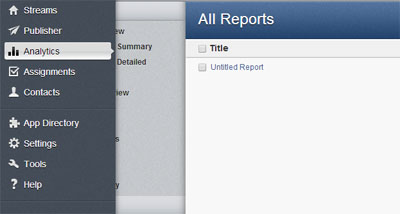 Tutte le impostazioni dell’account (bottone “ingranaggio”), il pannello dove gestire i flussi (icona a forma di “casa”) e l’accesso alle statistiche (icona a forma di “istogramma”) si trovano nella colonna di sinistra della dashboard. Come accennavo all’inizio i report sono in un numero limitato per i profili free rispetto a quelli a pagamento.
Tutte le impostazioni dell’account (bottone “ingranaggio”), il pannello dove gestire i flussi (icona a forma di “casa”) e l’accesso alle statistiche (icona a forma di “istogramma”) si trovano nella colonna di sinistra della dashboard. Come accennavo all’inizio i report sono in un numero limitato per i profili free rispetto a quelli a pagamento.
L’icona a forma di “puzzle” porta, invece, alla sezione delle App molto utili per potenziare e ottimizzare le attività di social media e content marketing.
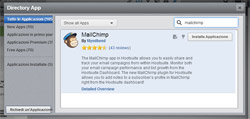 La App Directory di Hootsuite ospita un centinaio di applicazioni sviluppate da terze parti, di cui alcune molto interessanti per il monitoraggio dell’audience di Twitter e di Mailchimp nella gestione delle campagne.
La App Directory di Hootsuite ospita un centinaio di applicazioni sviluppate da terze parti, di cui alcune molto interessanti per il monitoraggio dell’audience di Twitter e di Mailchimp nella gestione delle campagne.
Per installare ogni nuova applicazione basta cercare la app dal campo ricerca o dal menù a tendina che le raggruppa per tipologia. Una volta installata, Hootsuite ci chiede se configurare il nuovo stream come nuovo o in aggiunta a uno già esistente per avere sempre sotto controllo tutti i dati.
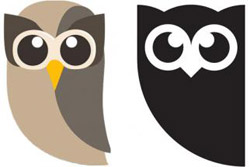 Hootsuite recentemente ha aggiornato il suo logo e ha lanciato una nuova e utile estensione per il browser Chrome chiamata “Hootlet” che, durante la navigazione, attraverso il collegamento con Google, suggerisce argomenti affini alle nostre ricerche rendendoli immediatamente pronti per essere postati senza uscire dalla pagina che stiamo visitando. Dopo l’installazione di Hootlet, Chrome mostrerà l’iconcina di Owly sulla barra del browser.
Hootsuite recentemente ha aggiornato il suo logo e ha lanciato una nuova e utile estensione per il browser Chrome chiamata “Hootlet” che, durante la navigazione, attraverso il collegamento con Google, suggerisce argomenti affini alle nostre ricerche rendendoli immediatamente pronti per essere postati senza uscire dalla pagina che stiamo visitando. Dopo l’installazione di Hootlet, Chrome mostrerà l’iconcina di Owly sulla barra del browser.
Hootsuite nuove feature
Hootsuite è partita nel 2008 a Vancouver in Canada con un servizio poco conosciuto, in questi anni ha aperto uffici anche a Londra e a Singapore ed ha reso disponibile la piattaforma in 15 lingue diverse, a dimostrazione di quanto siano state potenziate le funzionalità dell’azienda che ha come logo “Owly”, un simpatico gufo stilizzato.
Nelle versioni a pagamento di Hootsuite, Pro e Enterprise, è disponibile il “Suggested Content“, un’opzione ancora in fase beta, che aiuterebbe a trovare e a programmare automaticamente gli argomenti di proprio interesse agevolando la cura dei contenuti su specifici temi.
L’aggiornamento alla versione a pagamento consente inoltre, di avere illimitati profili social da attivare sulla dashboard e, ad esempio, di pianificare “invii di massa” dei messaggi (fino a 350 per ogni social network attraverso il caricamento di un file CSV). Le statistiche, in questo caso, saranno complete e sarà anche possibile distribuire le attività di gestione profili e content marketing attraverso la creazione di profili di “collaboratori”.
Hai seguito i link che ho inserito all’interno dell’articolo per approfondire i singoli temi? Se c’è ancora qualcosa che non ti è chiaro, fammelo sapere con un commento.
Se la guida ti è stata utile, condividila!
Se vuoi ricevere notizie simili a questa, iscriviti alla newsletter dal form qui sotto. A presto



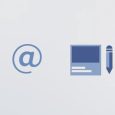
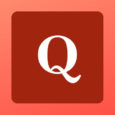

Ciao Maura,
è possibile pianificare dei post automatici in gruppi dove sono iscritto (o semplicemente dove ho messo “Mi piace”)?
Esempio:
Voglio promuovere il mio prodotto per la perdita peso e creo un post che viene pubblicato in automatico su tutte le pagine di Facebook dove parlano di diete, perdere peso, forma fisica,…. nelle quali sono iscritto.
Grazie
Ciao Max, puoi programmare post automatici per i gruppi in cui risulti amministratore, non basta infatti essere semplicemente iscritto. Nel momento in cui andrai ad aggiungere il social network, in questo caso Facebook, Hootsuite ti propoporrà di scegliere tra le pagine e i gruppi di cui sei amministratore, oltre, ovviamente, il tuo profilo privato.
ok, grazie.
perché io cercavo una cosa tipo Mass Planner, che invece (se non ho capito male) riesce a postare sui gruppi dove sono iscritto